Comment ajouter des raccourcis et des applications à l'écran d'accueil d'Android

Il existe plusieurs façons d'ajouter des raccourcis aux paramètres, fonctions, applications, etc., sur les écrans d'accueil de votre appareil Android , mais peu font autant que le widget de bascule de dossier.
Le widget de bascule de dossier vous permet d'ajouter toutes sortes de bascules à diverses choses comme la lampe de poche, les contrôles de luminosité, Wi-Fi, synchronisation de données et bien plus encore. De plus, il est possible d'ajouter des raccourcis vers des applications, et même des raccourcis personnalisés, afin que vous puissiez avoir un dossier à bascule rempli d'étiquettes Gmail ou d'itinéraires Google Maps et autres éléments similaires.
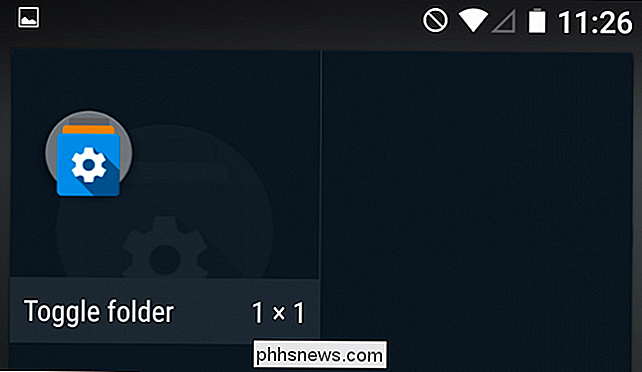
Une fois le dossier basculé sur votre écran d'accueil, vous serez en mesure de le personnaliser avant de vous engager. La seule chose que vous voudrez certainement faire est de lui donner un nom. Puisque vous pouvez ajouter autant de dossiers à bascule que vos écrans d'accueil peuvent gérer, cela devrait refléter ce que vous voulez placer dans le dossier.
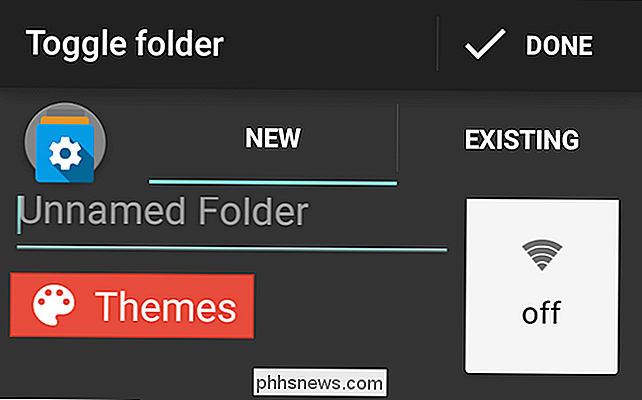
Vous pouvez également choisir un thème pré-fabriqué, qui présente différentes couleurs de boutons, arrière-plans, et des transparences.
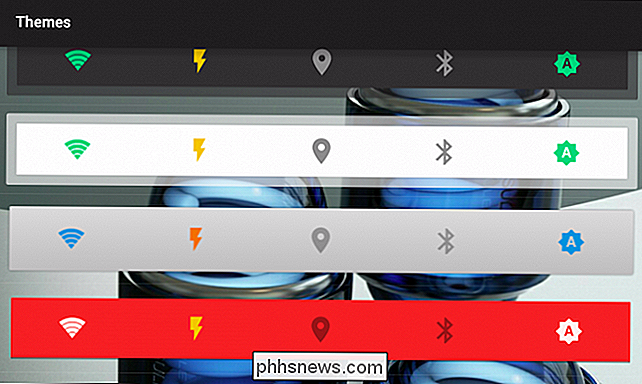
Si vous n'aimez pas les couleurs des boutons, disons que vous êtes un grand fan de couleurs froides comme le vert, le bleu et le violet, alors vous pouvez facilement les changer. La couleur de gauche représentera les boutons lorsqu'ils sont inactifs, le milieu est pour l'état occupé, et à droite indique que quelque chose est activé ou actif.
Vous pouvez également changer la couleur du texte de vos étiquettes de boutons ou appuyez sur "Caché" et vous
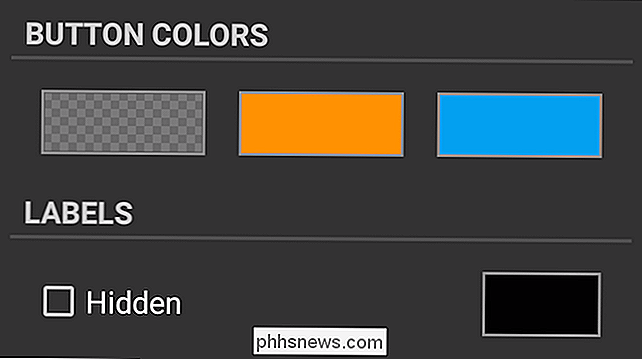
Enfin, en bas de la configuration du widget, vous pouvez décider si vous voulez utiliser l'arrière-plan du bouton par défaut, ou une image personnalisée.
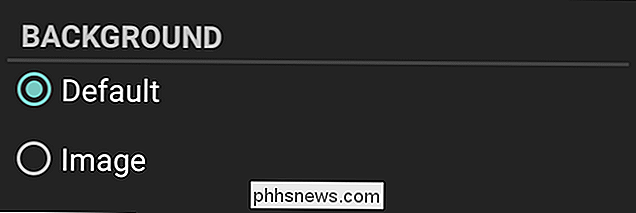
Si vous choisissez une image, vous pouvez ensuite ajuster son positionnement. Dans cet exemple, puisque nous avons choisi un thème avec une image d'arrière-plan bleu, nous pouvons décider comment il s'étire pour s'adapter au widget, ainsi que la quantité de rembourrage qui le place. Jouez un peu avec ceci, surtout si vous décidez de vraiment personnaliser l'apparence de votre dossier à bascule.
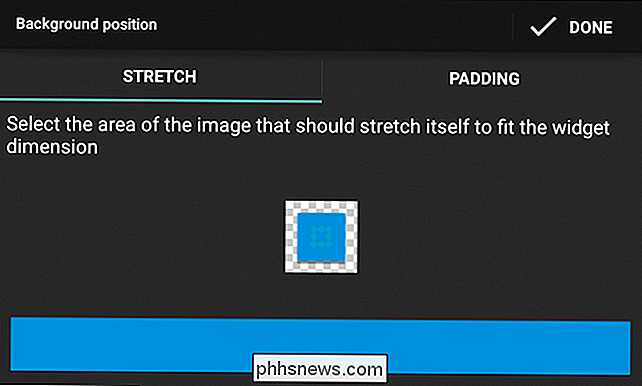
Lorsque vous avez fini de personnaliser votre dossier à bascule, tapez sur "Terminé" et vous le verrez maintenant sur votre écran d'accueil. Nous avons donné le nom "Kitchen Sink" parce que nous allons créer un dossier avec toutes sortes de choses.
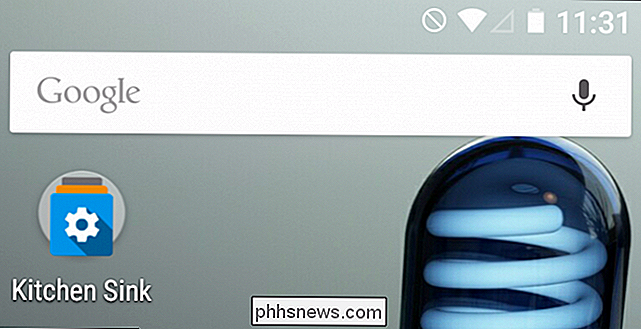
Quel genre de choses? Appuyez sur le widget, puis "Ajouter" pour le découvrir.
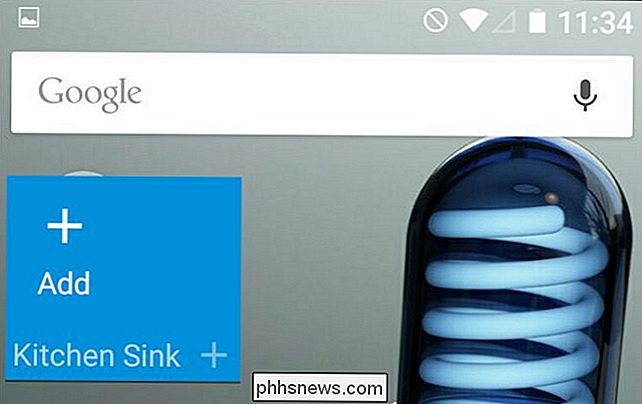
Comme nous l'avons dit, vous pouvez ajouter des bascules de toutes sortes et fonctions. Vous pouvez, par exemple, ajouter une bascule de données mobile, Wi-Fi, Bluetooth, etc. Vous pouvez en fait ajouter tout ce que vous voulez ou pouvez activer ou désactiver.
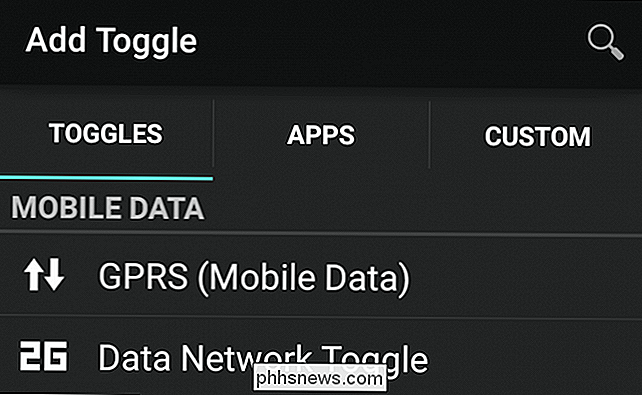
Vous voulez des raccourcis d'application? Vous pouvez le faire aussi avec tout ce qui est installé sur votre appareil. Évidemment, la différence entre cette méthode et la simple utilisation d'une pile d'applications par défaut (comme lorsque vous appuyez et maintenez un raccourci d'application sur un autre pour créer un groupe ou un dossier) est que vous pouvez mélanger des applications et des bascules. Ajoutez également des raccourcis personnalisés. Ceci est juste une petite représentation, mais vous voyez que vous pouvez avoir un dossier entier à bascule plein de contacts que vous pouvez composer directement ou un message. Vous pouvez également ajouter une direction de carte rapide, comme si vous étiez en train de faire un voyage et que vous vouliez avoir des lieux déjà planifiés à l'avance.
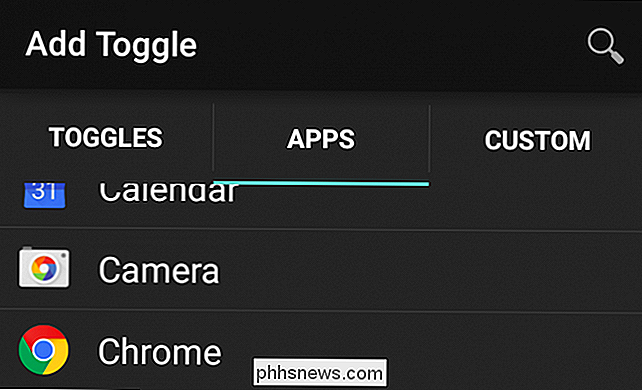
Il y a beaucoup plus de fonctions ici, vous devriez donc vérifier quand vous installez propres dossiers à bascule.
Enfin, une fois que vous avez ajouté des éléments à votre dossier, vous pouvez le personnaliser davantage. Appuyez et maintenez une icône et vous pouvez le déplacer et réorganiser les choses. Vous voyez aussi que vous avez un petit menu contextuel qui vous permet, à tout le moins, de le supprimer ou de changer son icône. S'il s'agit d'un raccourci d'application, vous pouvez également le renommer.
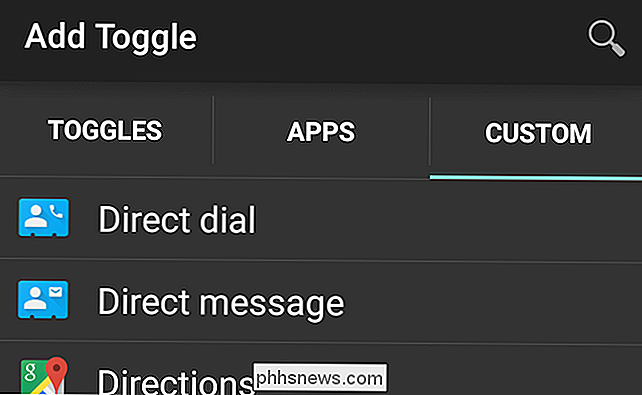
Notez ici que nous voyons les options que vous avez lorsque vous changez une icône. Vous pouvez choisir parmi des icônes d'application, choisir une image pré-faite, ou personnaliser votre propre.
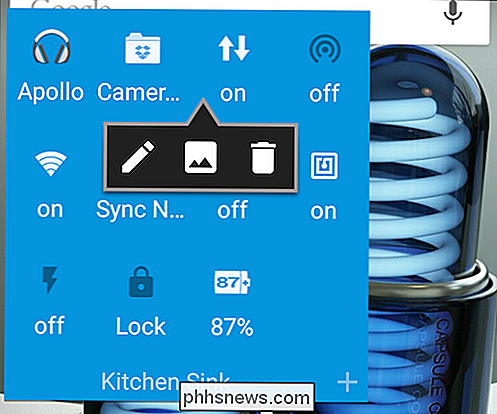
Les dossiers à bascule sont seulement limités par les choix disponibles et votre imagination.
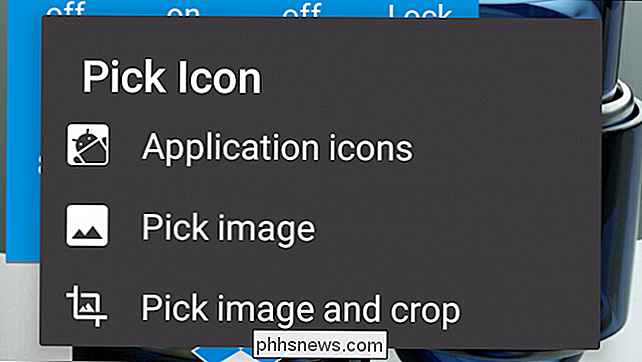
En effet, ils sont un moyen très pratique d'ajouter des tonnes de fonctionnalité à votre appareil sans, par exemple, convertir quelque chose comme Cyanogenmod, ou télécharger une application du Play Store qui vous permet de faire essentiellement la même chose.
Nous voulons avoir de vos nouvelles maintenant. Utilisez-vous le widget de dossier à bascule? Le saviez-vous? Parlez-nous dans notre forum de discussion. Vos commentaires et questions sont les bienvenus.

Comment imprimer une liste de fichiers dans un répertoire Windows
Récemment, j'ai dû envoyer à un ami une liste de tous les fichiers et dossiers dans un répertoire particulier sur mon ordinateur et il m'a fallu un certain temps pour trouver la meilleure façon de s'y prendre. Après avoir joué avec diverses méthodes, j'ai pu créer une feuille de calcul Excel avec toutes les données sur les fichiers et les dossiers, ainsi que des informations supplémentaires comme la taille des fichiers, la date de dernière modification, etc.Dans cet ar

Comment utiliser MSCONFIG dans Windows
Windows a toutes sortes de petits utilitaires cachés qui vous permettent de configurer et de modifier les paramètres du système qui ne sont normalement pas visibles dans des zones comme le Panneau de configuration. Un de mes outils préférés qui existe depuis Windows 98 est MSCONFIG. Il représente essentiellement Microsoft System Configuration et est évidemment utilisé pour configurer divers paramètres. Dans cet



